Page 1

Page 2
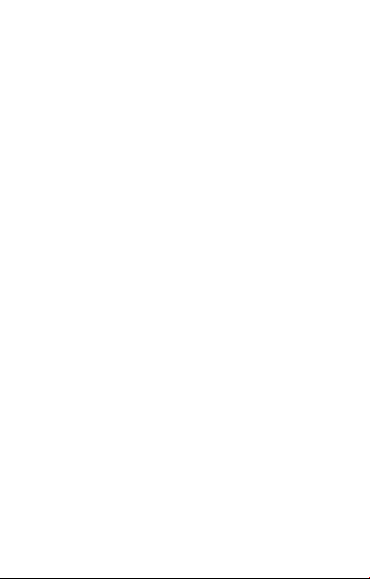
УВАЖ АЕМЫЙ ПОК УПАТЕЛЬ!
Благодарим Вас за выбор продукции, выпускаемой под торговой
маркой «DEXP». Мы рады предложить Вам изделия,
разработанные и изготовленные в соответствии с высокими
требованиями к качеству, функциональности и дизайну. Перед
началом эксплуатации прибора внимательно прочитайте данное
руководство, в котором содержится важная информация,
касающаяся Вашей безопасности, а также рекомендации по
правильному использованию прибора и уходу за ним.
Позаботьтесь о сохранности настоящего Руководства, используйте
его в качестве справочного материала при дальнейшем
использовании прибора.
Page 3
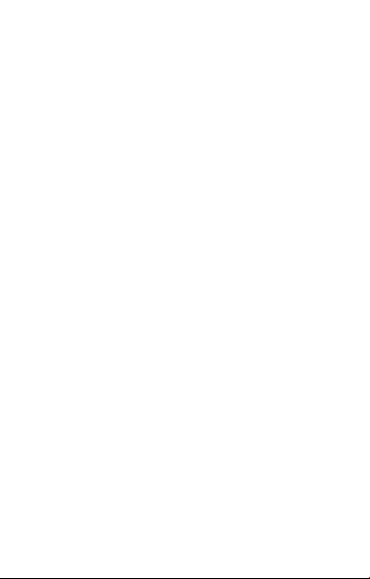
Содержание
Меры предосторожности..............................................1
1.
1.1 Общие меры.............................................................1
1.2 Рекомендации по работе с батареей.....................2
2. Приступая к эксплуатации..............................................6
2.1 Внешний вид телефона...........................................6
2.2 Установка SIM-карты и карты памяти....................7
2.3 Включение/Выключение........................................8
2.4 Зарядка батареи......................................................8
2.5 Безопасность...........................................................8
3. Управление телефоном...............................................10
3.1 Сенсорный экран....................................................10
3.2 Клавиши телефона.................................................11
3.3 Домашний экран и главное меню........................11
3.4 Блокировка экрана и отключение подсветки......11
3.5 Экранная клавиатура.............................................12
3.6 Строка состояния....................................................12
3.7 Значки уведомлений..............................................13
3.8 Датчики (опционально)..........................................14
3.9 Подключения..........................................................14
3.10 Память телефона..................................................16
3.11 Контакты................................................................16
3.12 Звонки....................................................................17
3.13 Сообщения............................................................18
3.14 Мультимедиа........................................................18
3.15 Приложения..........................................................19
3.16 GPS.........................................................................20
4. Возможные проблемы и их решения.........................22
5. Дополнительная информация......................................23
Page 4
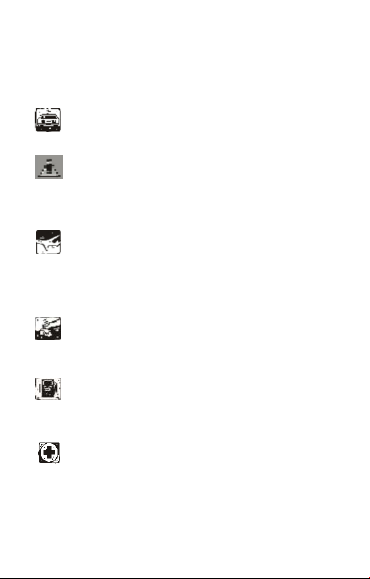
1. Меры предосторожности
1.1 Общие меры
ВАЖНО! Пожалуйста, прочитайте эти инструкции
внимательно и следуйте им в любых ситуациях.
Безопасное вождение
Строго не рекоменд уется ис пользовать мо бильный тел ефон во в ремя
вождения. Пожалуй ста, используйте гарнитуру «хэндс-фри » для
важных звонков.
Помехи, вызванные мобильным телефоном, могут повлиять на
безопасно сть полета , поэтому использование т елефона в самолете
опасно и противозаконно. Пожал уйста, убедитесь, что мобильный
телефон выключен, когда вы находитесь в сам олете.
Вы должны с трого собл юдать все соответствующие законы и
нормативные акты, выключать телефон в зоне взрывных работ.
Выключайте телефон, когда вы находитесь рядом с
легково спламеняющим ися и химич ескими вещес твами.
Когда вы находитесь в больнице, вы должны соблюдать
соответ ствующие правила. Убеди тесь, чт о ваш телефон вык лючен,
когда вы находитесь рядом с медицинским оборудованием. Любое
Выключайте телефон во время полета
Выкл ючай те т еле фон в з оне взр ывны х раб от
Выключайт е телефон в опасных зон ах
В больниц е
Page 5
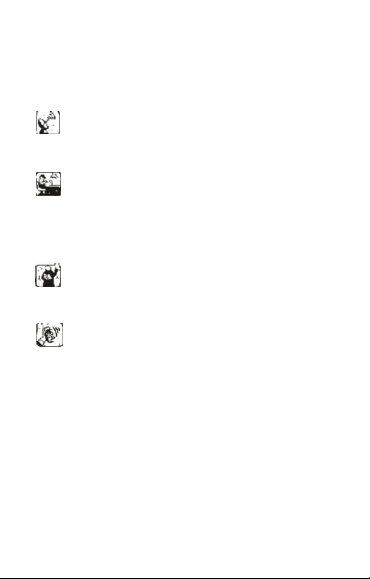
устройство с беспроводной передачей данных, включая мобильный
телефон, может вызвать помехи в работе. Если вы не уверены, можно
ли использовать телефон, проконсультируйтес ь с врачом или
поставщиком оборудования.
Все помехи, вызываем ые беспр оводным обор удованием, м огут
повлиять на работу устройства.
Ремонт данного устройства должен производиться только
квалифицированным специалистом. В случае попыток
самостоятельного ремонта гарантийные обязательства продавца
могут быть аннулированы.
С эти м телефоном мог ут использоваться только одобренные
производителем аксессуары и батарея.
Телефон нужно использовать в нормальной окружающей среде.
Абсолютно запрещено подвергать телефон экстремально высокой
температуре (свыше 40 градусов по Цельсию), а также низкой
температуре (ниже -10 градусов по Цельсию).
Помехи
Квалифицированное обслуживание
Аксессуары и батарея
Среда и спользования
Page 6
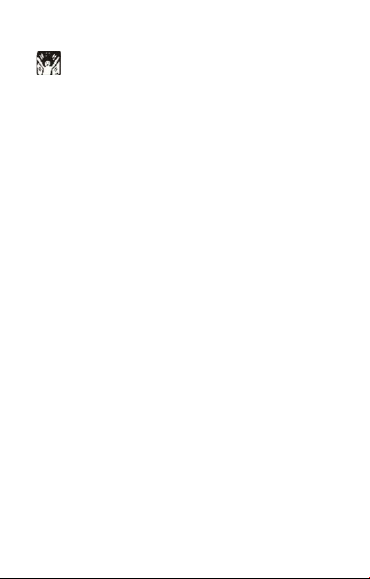
Экстренные вызовы
Убедитесь, что ваш телефо н включен, набери те номер экс тренного
вызова 112 , позвонив, сообщите оператору свое мест оположение, не
прерывай те звонок без разрешени я оператора.
Важно: любой м обильный телефон может быть вне зоны дос тупа.
Кроме эт ого некоторые сети вообще не поддержи вают экстренный
вызов 112. Поэтому связь в экстренных ситуаци ях (нап ример,
оказание медицинской помощи) не должна пол ностью з ависеть от
мобильных телефонов. Вы можете обратиться к операт ору связи за
дополнительной информацией.
Примечания:
· Вс е скриншоты и изображени я, приведенны е в данном руководств е
по эксплуатации, могут отличаться от реальности.
· Приведенные ниже инструкции так же могут отличаться от
действительности в зависимости от установленной версии
программ ного обеспечени я на вашем телефоне.
· Если не указано иного, подразумевается, что все ваши действия
начинаются с домашнего экрана.
1.2 Рекомендации по работе с батареей
• Использу йте только ориги нальное заряд ное устройст во
Способность заряда/разряда батареи управл яется встроенным в неё
контроллером. Крайне противопоказаны принудительные режимы
"быстрой зарядки" во внешних зарядных устройствах для Li-ion
батарей, т. к. токи заряда и разряда ограничены.
У Li-Ion батарей отсутствует, так называемый "эффект памяти".
Начинать разряжать/заряжать аккумуляторы можно с любого уровня
заряда. В большинстве устройств стоит ограничение по степени
заряда/разряда - контроллер может не позволить заряжать
аккумулятор, если, например, заряд уже больше 90%.
Page 7
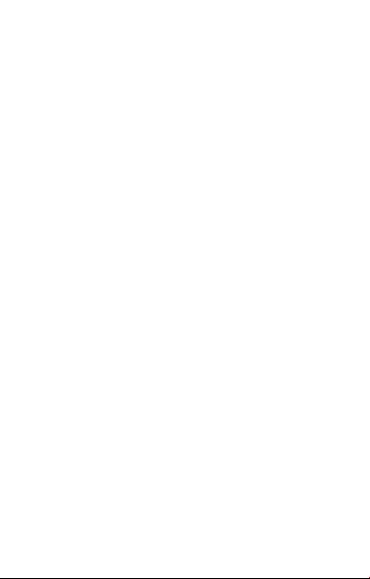
Также он не позволит полностью разрядить аккумулятор,
препятствуя выходу из строя элементов.
Даже, если работа устройства (ноутбук, планшет, смартфон и т. д. )
осуществляется посредством электрической сети - хотя бы раз в
месяц, Li-Ion батарея должна проходить полный цикл заряда/разряда
(до появления сообщения "о разрядке батареи"). Нельзя доводить
батарею до полной разрядки. Li-ion аккумулятор быстро деградирует
при длительном хранении в разряженном состоянии. Если это всё-
таки произошло, сразу же установите его на зарядку.
Батарея теряет заряд, даже если она хранится отдельно от
устройства. Саморазряд Li-ion аккумуляторов составляет около 5% в
месяц. Li-ion акк умуляторы по своему строению недолговечны и
постоянно деградируют вне зависи мости от того, эксплуатируются
они или нет. Данная деградация тем интенсивней, чем выше
температ ура, и чем дальше величина заряда от "оптимального" (с
точки зрения сохранности), который принято считать равным 40%.
Другими словами, если батарея не используется, то имеет смысл
держать заряд у батареи на уровне 4 0-50%.
Если батарея находится в разряженном состоянии 2 недели и более,
то происходит необратимый процесс потери емкости в элементах
батареи, следствием чего является выход из строя самой батареи.
Соблюдайте температурный режим
•
Батареи должны храниться в заряженном состоянии при
температуре от +15°С до +35°С при нормальной влажности воздуха.
Батареи плохо переносят длительную эксплуатацию при очень
высоких (выше 40) и очень низких (ниже -10) температурах
окружающей среды. Нельзя оставлять батарею под прямыми
солнечными лучами.
•
Не разбирать, не сжигать, не использовать батареи со следами
повреждений
Ни в коем случае нельзя самостоятельно разбирать батареи и
заряжать их элементы. В случае необходимости обращайтесь в
специализированные сервис-центры.
Page 8
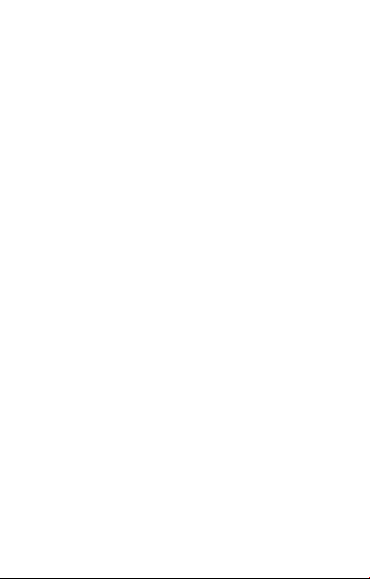
Прокол элементов или смятие может привести к внутреннему
короткому замыканию с последующим возгоранием и взрывом.
Расплавление лития от высокой температуры может так же привести
При разгерметизации внутрь
к взрыву.
или сконденсироваться атмосферная влага, что может привести к
реакции с выделением водорода и возгоранию.
Посмотреть текущее состояние батареи можно, например, на
индикаторе состояния батареи, который есть практически в каждом
устройстве (можно уточнить его местонахождение и принцип работы
при покупке).
Если батарея сменная (съёмная), при обнаружении проблем с её
работоспособностью следует обратиться в сервисный центр (см.
гарантийный срок в гарантийном талоне).
Если батарея несъёмная (АКБ является неотъемлемой частью устройства),
гарантия действует как на само устройство. Необходимо также
обратиться в сервисный центр.
Чем раньше вы отдадите неисправную батарею в ремонт, тем
больше вероятность, что она может быть восстановлена с
наименьшими затратами.
ВНИМАНИЕ: Время работы аккумулятора зависит от настроек сети
(Wi-Fi, 3G, LTE) и многих других факторов (нагрузка на центральный
процессор, жесткий диск, яркость LCD дисплея и т.д.);
действительное время работы может не совпадать с указанным.
Аккумулятор допускает ограниченное число циклов зарядки и по
прошествии некоторого времени может потребовать замены
(Условия ограниченной гарантии на аккумулятор смотрите в
гарантийном талоне). Время работы аккумулятора зависит от
режима использования и настроек.
элемента может попасть вода
Page 9
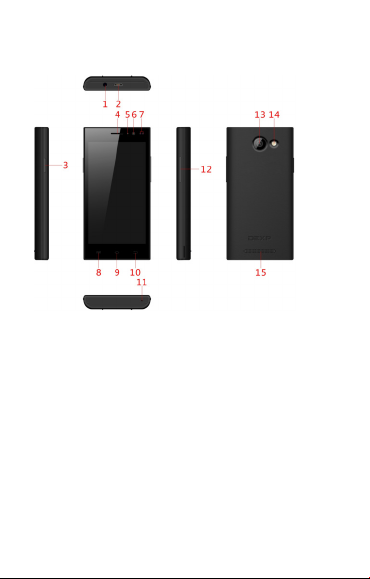
2. Приступая к эксплуатации
2.1 Внешний вид телефона
1. Разъём для наушников (3.5 мм)
2. USB-разъём (для зарядки и синхронизации с компьютером)
3. Клавиша POWER (Вкл./Выкл. устройство, Блок./Разблок. экран)
4. Разговорный динамик
5. Световой индикатор
6. Передняя камера
7. Датчик приближения
8. Клавиша MENU (переход в главное меню устройства)
9. Клавиша HOME (возврат на Домашний экран из любого места)
10. Клавиша НАЗАД (возврат к предыдущему меню)
11. Микрофон
12. Регулятор громкости
13. Задняя камера
14. Вспышка
15. Динамик
Комплектация
Смартфон, АКБ (аккумуляторная батарея), USB-кабель для зарядки и
синхронизации, ЗУ (зарядное устройство), руководство пользователя,
гаранийный талон.
Page 10

2.2 Установка SIM-карт и карты памяти
Снимите заднюю крышку устройства.
Перед включением убедитесь, что в устройство установлена SIM-
карта. Извлеките батарею, как это показано на рисунке ниже, затем
установите SIM-карту и TF-карту памяти, аккуратно протолкнув их по
очереди в соответствующий слот:
ВНИМАНИЕ:
Контакты SIM-карт и карты памяти должны соприкасаться с
контактами в слотах устройства.
Page 11

2.3 Включение/выключение
В выключенном состоянии, нажмите и удерживайте клавишу POWER
в течение 2 секунд для включения телефона. Проделайте то же самое
во включенном состоянии для выключения.
2.4 Зарядка батареи
Вы можете заряжать батарею, подключив телефон к USB порту ПК или к
зарядному устройству (идёт в комплекте).
Важно: Для обеспечения нормальной работы телефона,
пожалуйста, используйте предоставляемое производителем
зарядное устройство.
2.5 Безопасность
Ваш телефон защи щен от несанкционированного доступа с помощью
пароля на сам телефон и SIM карту.
PIN код :
PIN код (4-8 цифр) ис пользуетс я для предотв ращения
несанкци онированного дос тупа к SIM карте. Если включена проверка
PIN кода, то каждый раз, когда вы включаете мобильный телефон,
вам будет предложено ввести пароль. Если пароль будет введен
неправильно три раз подряд , SIM карта будет заблокирована.
Следующие инструкции помог ут вам разблокировать SIM карту:
1> Введит е верны й PUK код в поле для разблокировки SIM карты.
2> Введит е новы й PIN код и нажмит е ОК.
3> Повторите ввод нового PIN кода и нажмите ОК.
4> Если PUK код был введен правильно, новый PIN код будет
установлен.
Page 12

ВНИМАНИЕ: Если вы введет е PIN к од неверно три раз подряд, SIM
карта будет автоматически заблокирована, вам потребуется PUK код
для разблокировки. PUK к од предоставляется оператором сотовой
связи .
PUK код :
PUK код (пароль для разблокировки, 8 цифр) используется для
разблокировки после неправильно введенного PIN кода. PUK код
предоставляется оператором сотовой связи вместе с SIM картой . Если
вы введет е PUK код неверно 10 раз подряд, SI M карта выйдет из
строя и вам нужно будет обратитьс я з а новой к своему оператору
сотовой связи.
PIN2 код:
PIN2 код (4-8 цифр) пр едоставляется оператором сотовой связи
вместе с SIM картой и используется для фикси рованного набора
номеров и других функций. Пожалуйста, обратитесь к поставщику
услуг для подробной информации. Если вы ввели PIN2 код неверно
три раза п одряд, PIN 2 код будет з аблокирован. Для разблокировки
вам нужно будет вв ести верный PUK2 код. Вы полните след ующие
действ ия:
1> Введите верный PUK2 к од.
2> Введите новый PIN2 код и нажмите ОК.
3> Когда вам будет предложено ввести новый PIN2 код заново,
введите его и нажмите ОК.
Page 13

PUK2 код:
PUK2 код (8 цифр) используется для разблокировки
заблокированного PIN2 кода. PUK2 код предоставл яется оператором
вместе с SIM картой. Если PUK2 код не был предоставлен – свяжитесь
со своим оператором сотовой связи. Если вы ввели PUK2 код
неправильно 10 раз подряд, вы не сможете больше использовать SIM
карту. Обратитесь к оператору дл я замены SIM карт ы.
3. Управление телефоном
3.1 Сенсорн ый экран
Касание: Для того чтобы работать с элементами на экране, такими
как приложения, меню, экранная клавиатура и т.д., коснитесь их.
Нажатие и уде ржание: Коснитесь экрана и удерживайте палец в
течение двух секунд. Появи тся д иалоговое окно или список
доступных функций.
Перетягивание: Косни тесь пальц ем экрана и перем ещайте элементы
на экране, не отрывая палец от экрана.
Пролистыван ие: Быстро проведите пальцем по экрану и отпустите.
Это удобно для прокручи вания больших с писков. Для того чтобы
остановить прокручивание списка, коснитесь экрана.
Растягиван ие: В некоторых прил ожениях вы можете изменя ть
масштаб с п омощью «растягивания» и «стягивания» двумя пальцами.
Page 14

3.2 Клавиши телефона
Клавиша POWER: Нажмите и удерживайте клавишу Power, появится
диалоговое окно, в котором вы сможете выбрать Отключение
телефона, Режим полета или Бесшумный режим.
Клавиши регулировки громкости: Используйте эти
клавиши для регулировки громкости.
Клавиша MENU: Служит для вызова меню конкретного экрана или
приложения. Если вы хотите выйти из приложения, но не можете
найти соответствующий вариант, попробуйте нажать на эту клавишу.
Клавиша HOME: Нажмите для закрытия любого меню и возвращения
на домашний экран. Нажмите и удерживайте клавишу HOME для
отображения последних использованных приложений.
Клавиша НАЗАД: Открывает последний экран, на котором вы
работали. Если запущена экранная клавиатура, она будет закрыта, и
вы вернетесь к последнему экрану.
3.3 Домашний экран и главное меню.
Когда вы включаете телефон, вы видите Домашний экран. Это то, с
чего вы начинаете работу с телеф оном. Здес ь отображены значки
приложений, ярлыки, виджеты и т.д. Вы можете изменять вид
Домашнего экрана, меняя обои и выбирая приложения, к которым
вы бы хотели получить быстрый доступ. Нажмите MENU для открытия
главного меню.
3.4 Блокировка экрана и отключение подсветки.
Вы можете настроить время отключени я подсв етки тел ефона в меню
Настро йки>Экран>Спящ ий режим. К огда вы не будете совершат ь
Page 15

никаких действий, ЖК экран отключится. Нажмите любую клавишу,
чтобы включить экран.
Если вы не предпримите никаких действий в течение 5 секунд,
телефон будет заблокирован. Вы сможете выбрать 4 различных
способа для разблокировки в меню
Настройки>Безопасность>Блокировка экрана.
3.5 Экранн ая клавиатура
Вы вводите текст с помощью экранной кл авиатуры. Некоторые
приложения автоматически запускают экранную клавиат уру, в
некоторых вам придется нажать на поле для введения текстовой
информации для запуска экранной клавиатуры.
3.6 Строка с остояния
Строка с остояния отображается вверху на любом экране. Значки на
строке состояния сообщают вам о полученных уведомл ениях,
состоянии телефона, за пущенных при ложениях.
Page 16

3.7 Значки уведомлений
Page 17

Приложения, которые вы установили на телефон, могут ис пользовать
значки отличные от приведенных выше, когда запущены в фоновом
режиме.
Как открыть панель увед омлений:
Перетащи те строку с остояния сверху вниз.
Или нажмите клавишу MENU на домашнем экране.
3.8 Датчики (опционально)
Датчик приближения определяет, насколько близко к поверхности
экрана находится тот или иной предмет. Он используется для того,
чтобы заблокировать экран во время разговора по телефону.
Датчик освещенност и помогает настроить яркость и контраст экрана.
Акселерометр определяет поло жение вашего тел ефона и
предпринимает соответствующие действия в с оответствующих
приложениях.
Поворот экрана при повороте самого телефона. Ес ли вы хотите
отключить эту функцию, зайдите в Настройки>Экран>Авто
поворот экрана.
Действи я, соотв етствующие положению т елефона в реальном
времени, обычно используется в играх.
3.9 Подключения
Подключен ие к ПК:
Вы можете подк лючить устройство к компьютеру с помощ ью
USB кабеля. Когда вы подключаете устройство к компьютеру, вы
можете си нхронизирова ть данные с помощью и нструмента
Page 18

Android, запущенного на ПК. Вы можете скачать его из Android
market и переносить файлы на телефон напрямую.
Вы может е подклю чить телеф он к компь ютеру через USB к абель
для передачи музыки, изображений и других файлов между
вашим компьютером и картой памяти телефона. Для этого
выполнит е следующие чет ыре действия:
1. Подкл ючите телефон к компьютеру с помощ ью USB кабеля.
2. От кройте панел ь уведомл ений и выберите USB
подключ ение.
3. Нажмите на Использовать как USB носитель в появившемся
меню, чтобы подтвердить передачу файлов.
Bluetooth:
Технология B luetooth позволя ет вам подключ ать телефон к Bluetooth
совместимому устройству на расстоянии до 10 метров. В ы можете
совершать следующ ие действия:
Передавать и принимать файлы с других Bluetooth устройств.
Делиться мультимедиа файлами с другими Bl uetooth
устройствами.
Удаленно управлять Bluetooth устройствами. Подключаться к
компьютерам и получать доступ к сети Интернет.
Перед исп ользованием Bl uetooth вы сначала должны включить его
Настро йки>Беспроводны е подк лючения и сети >Bluetooth. Там же вы
можете пр оизвести поиск Bluetooth устройств и выбрать устройство, с
которым вы хотит е установить соединение.
Wi-Fi:
Использование Wi-Fi ™ предоставляет вам в озможность
беспроводного доступа к сети Интернет. Вы можете подключаться к
Интернету дома или в публичных местах (хот споты):
Page 19

Домашние сети – обычно защищ ены. Необходимо запросить
пароль у владельца.
Обществ енные сети – обычно не защищ ены. Вам не
понадобится парол ь для подключения.
Проделай те следующ ее для подкл ючения к с ети Wi-Fi:
1. Включите Wi-Fi в Настро йки>Беспроводны е подк лючения и
сети>Wi- Fi (телефон провери т дос тупные Wi -Fi сети и
отобразит их имена. Защищенные сети будут отм ечены
значком замка. Если телефон обнаружит сеть, к которой вы
подключ ались ранее, он ус тановит соеди нение
автоматически).
2. Если вы хотите подключиться к новой Wi-Fi сети, зайдите в
Настро йки>Беспроводны е подключ ения и сети >Wi-Fi.
3.10 Память телефона
В вашем телефоне есть два вида памят и: встроенная память и карта
памяти.
Встроенная память телефона ис пользуется в основном для установки
приложений и других данных.
Приложения и другие данные, которые устанавливаются из сети
Интернет или передаются с других ус тройств, фотографии, видео,
музыка должны быть сохранены на карте памяти.
3.11 Контакты
Меню к онтактов дает вам быстрый и легкий доступ к абонентам, с
которыми вы чаще всего общаетесь. Когда вы впервые включаете
телефон и заходите в учетную запись Google, вс е сущ ествующие
контакты Google буд ут перенес ены в ваш телефон. После этого ваши
контакты будут с инхронизироваться, каждый раз, когда вы вносите в
них изм енения в тел ефоне или ч ерез ПК.
Page 20

Информация о ваших контактах используется другими
приложениями, такими как Gm ail, Messaging, Gallery (для фото и
видео).
Если у вас больше одной учетной записи, одинаковые контакты будут
объединены . Вы может е осуществить этот про цесс вручную.
Звонки
3.12
Совершени е вызовов:
Нажмите на клавишу
главном меню, чтобы перейти к меню набора номера.
В списке контактов нажмите и удерживайте имя абонента, затем
выберите Позвонить во всплывающем меню.
В других меню и приложениях, таких как сообщения или журнал
звонков, также есть возможность выбора опции совершения
звонка.
Ответ на звонок/Сброс звонка:
Когда вам звонят, перетащите з начок слева направо, пока он
не достиг нет зеленого поля . Для сброса вызова п еретащите знач ок
налево до красного поля.
Во время звонка вы можете регулировать громкость с помощью
клавиш регулировки громкости. Потяните панель набора номера
на домашнем экране или в
Page 21

вверх для открытия меню набора номера. Нажмите MENU
для выбора др угих опций .
3.13 Сообщения
Вы м ожете обменива ться текст овыми (SMS) и мультимедийными
(MMS) сообщениями со своими друзьями.
Вы можете отправлять текстовые (SMS) сообщения длиной д о 160
символов. Если вы превысите этот лимит, ваше сообщение
автоматически будет отправлено как MMS.
Мультимедиа сообщения (MMS) могут содержать текст и
изображение, аудиофай л, видео или голосовую запи сь.
Сообщени е буд ет автомат ически перевед ено в мульти медиа
сообщение, если вы вв одите e-mail адрес вместо т елефонного
номера, добавляете тему со общения или прикрепляете медиа ф айл.
Нажмите на в главном меню для входа в меню сообщений.
Когда новое сообщение получено, появи тся значок уведомления о
новом сообщении на строке состояния. Перетащите строку
состояния вни з для прочтени я сообщения.
3.14 Мультимедиа
Камера – это комбинация фото- и видеокамеры, которая может быть
использована как для фото- и видеос ъемки. Фотографии и видео
хранятся в памяти телефона или на карте памяти.
Галерея используется для просмотра изображений и
воспроизведения видео, которые вы сняли самостоятельно, скачали
из сети Интернет или скопировали на телефон или карту памяти. Вы
Page 22

можете редактировать изображения и устанавливать их в качестве
изображения для контакта или обоев.
Музыка содержит в себе все аудио файлы с памяти телефона или SD
карты для воспроизведения.
Видео содержит в себе все видео файлы с памяти телефона или SD
карты.
3.15 Приложения
Ваш телефон работает на О С Android, его функционал может быть
расширен с помощью уста новки дополнительных приложений. Эти
приложения могут быть скачаны из Интернета, например из Androi d
Market.
Два спосо ба установить приложен ия на теле фон:
Н апрямую скачать с Интернета, когда загрузка будет завершена,
выберите опцию Установить для установки приложения.
Важно: Установка приложений зависит от используемого браузера.
Убедитесь, что установлена карта памяти.
Е сли в вашем телефоне уста новлен диспет чер файлов, вы
можете перем ещать ф айлы или уста навливать при ложения на
карту памяти. Найдите приложение, которое вы хотите
установить в ./mnt/sdcard/.. и нажмите на него.
Важно: Для того чтобы устанавливать приложения с других
источников, отличных от Android Market, выберите
Настройки>Безопасность>Неизвестные источники.
Внимание: Приложения, устанавливаемые из сети Интернет
могут быть из неизвестных источников. Для защиты вашего
телефона, пользуйтесь только источниками, которые
заслуживают доверия, например, Android Market.
Page 23

Управление приложениями:
Нажмите Настройки>Приложения и вы увидите весь список
установленны х приложений .
Нажав на приложение вы зайдете в свойства приложения, вам будут
доступен выбор различных функций.
Принуд ительная остан овка останавл ивает раб оту прил ожения без
дополнит ельных под тверждений.
Удаление служит для удаления приложений , которые более не
используются, для освобождения дополнительного места.
Удаление данных удаляет всю личную информацию из телефона:
настройки, учетные записи, настройки и т. д.
Перемеще ние на карт у памяти/в память телефона Перемещение
приложений на карту памяти/в память телефона.
Очистить кэш Удаление всех временных данных, сохраненны х в
телефоне.
3.16 GPS
В вашем тел ефоне ест ь GPS п риемник. Вы см ожете опр еделить свое
местоположение с т очностью до 50 метров.
Вам необходимо установить приложения, поддерживаю щие эту
функцию , например Googl e maps.
Page 24

Улучшение точности и скорости работы GPS для смартфонов на базе
чипсетов MTK:
До использования данного метода строго рекомендуется установить в
смартфоне точные дату и время. Так же лучше всего перезаписывать
альманах на открытой местности и подальше от зданий.
Инструкция:
1. В настройках смартфона, в разделе «Мое местоположение»
необходимо выбрать значение пункта AGPS «высокая точность»;
затем необходимо включить GPS, Wi-fi и передачу файлов (если
установлена сим-карта).
2. В приложении dialer (оно же набор номера), необходимо набрать
комбинацию *#*#3646633#*#*, после чего должно открыться
полноценное инженерное меню Android (иногда для входа могут
использоваться следующие комбинации *#15963#* и *#*#4636#*#*,
если полноценного инженерного меню нет – откроется окно
информации о смартфоне).
3. Далее, следует перейти во вкладку YGPS, пункт Satellites. Тут
необходимо посмотреть появляются ли шкалы сигнала, если шкалы
присутствуют это означает, что устройство пытается искать спутники,
но не находит их из-за некорректного альманаха (который актуален в
той местности, где его записали).
4. Затем, необходимо перейти на вкладку «Information» и по очереди,
с интервалом в 3 секунды, нажать на следующие кнопки: «full»,
«warm», «hot», «cold» (это позволит полностью сбросить старый
альманах).
5. После этого, во вкладке NMEA Log, необходимо нажать Start
(начнется обновление альманаха).
6. Для правильной работы GPS, необходимо перейти обратно на
вкладку «Satellites» и дождаться пока будет найдено максимальное
количество спутников (обычно 10-13) и их шкалы станут зелеными.
Среднее время прогрузки составляет 10-15 минут.
7. После этого, необходимо вновь вернуться на вкладку Nmea Log и
нажать кнопку «Stop».
Page 25

4. Возможные проблемы и их решения
Неисправ ность Решение
Устро йство не в ключается,
даже при подключенном ЗУ
Устройство не реагирует на
нажатия на экран и клавиши
Невозможно получить
доступ к сети Internet .
Медленная скоро сть сети .
Невозмо жно уста новить
приложение из apk фай ла
Видеофайлы
проигрываются медленно
либо н а экране появляет ся
уведомление, что
воспроизведение
невозможно.
Невозможно прочитать
носитель с данными
На устр ойстве нет данных ,
но по информа ции о
занимаемой памяти, объем
занят.
Проверьте, подключено ли ЗУ к сети.
Выполните процедуру аппаратной перезагрузки
Обратитесь в СЦ
Выполнит е процед уру аппар атной пер езагрузки
Обратитесь в СЦ
Убедитесь, что устройство подключено к сети Wi-Fi.
На скор ость рабо ты сети Wi-Fi влияют мощность
сигнала точки доступа, расстояние и преграды между
устройством и точкой доступа.
Убедитесь, что файл ap k не поврежден
Перезаг рузите устройство
Убедитесь, что разрешение и видеофайла
поддерживается вашим устройством. По
необходимости, переконвертируйте видеофайл с
помощью обычного ПК.
Убедитесь в том, что носитель правильно подключен.
Устройство может читать носители объемом не более
32Гб включительн о
Повреждена файловая система. Подключите к ПК и
отформатируйте устройство.
Page 26

5. Дополнительная информация
Производитель: Шэньчжэнь Мэйсан Инфо Технолоджи Ко., Лтд.
1001, зд. B10, завод 7, промзона Чжонйин Джуэлри 1, шоссе
Булан, ул. Наньвань, р-н Лунган, Шэньчжэнь, Китай.
Импортёр: ООО «Агат», 690068, Приморский край, г. Владивосток,
пр-т 100 лет Владивостоку, 155, корп. №3.
Спецификации и информация о продукте могут быть изменены без
уведомления пользователя.
Фактический интерфейс устройства может отличаться от
представленного в данном руководстве.
Адрес в интернете:
www.dexp.club
Page 27

